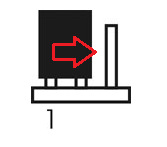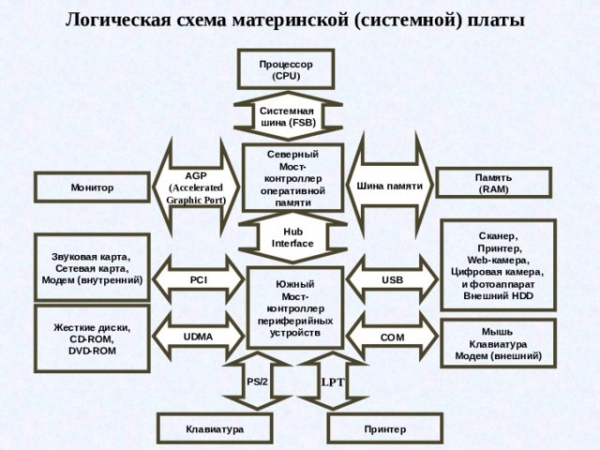Для чего нужен разъем jbat1 на материнской плате?
Обладатели материнских плат фирмы MSI при детальном изучении имеющихся на ней разъемов могли обратить внимание на разъем с подписью jbat1. Обычно он располагается недалеко от батарейки и на нем находится перемычка, установленная в положении замыкания крайних левых контактов.
В данной статье мы расскажем для чего нужен разъем jbat1 на материнской плате и в каких ситуациях им нужно пользоваться.
Основное и единственное назначение разъема
Для начала сразу отметим, что jbat1 не в коем случае не предназначен для подключения вентиляторов охлаждения!
Расшифровывается он как Jamper battery и служит для обнуления настроек BIOS (UEFI). Является аналогом разъема Clear RTC, который имеет тоже самое назначение. Просто MSI выбрало имя jbat1.
Когда им нужно пользоваться?
Выручить данный переключатель может в ситуации, когда ваш компьютер попросту отказывается включаться. Например, когда при включении вы вместо загрузки операционной системы видите черный экран, или после нажатия на кнопку включения вовсе ничего не происходит.
В этом случае нужно сделать следующее:
- Выключаете компьютер и вытаскиваете толстый черный питающий шнур, идущий из розетки в блок питания.
- Ждете минуту и затем переводите перемычку на разъеме jbat1 на соседние справа контакты. Если разъем двухконтактный или на нем нет перемычки, тогда простой отверткой замкните контакты (два крайних справа) и подержите отвертку в таком положении около минуты.
- Ждете около минуты и возвращаете перемычку на место, как она стояла раньше.
Перестановка перемычки на разъеме jbat1
После этого BIOS на материнской плате сбросится до заводских настроек, и если проблема была в них, ваш компьютер включится. Лучшая благодарность автору — репост к себе на страничку: